1. Équipement informatique du collège
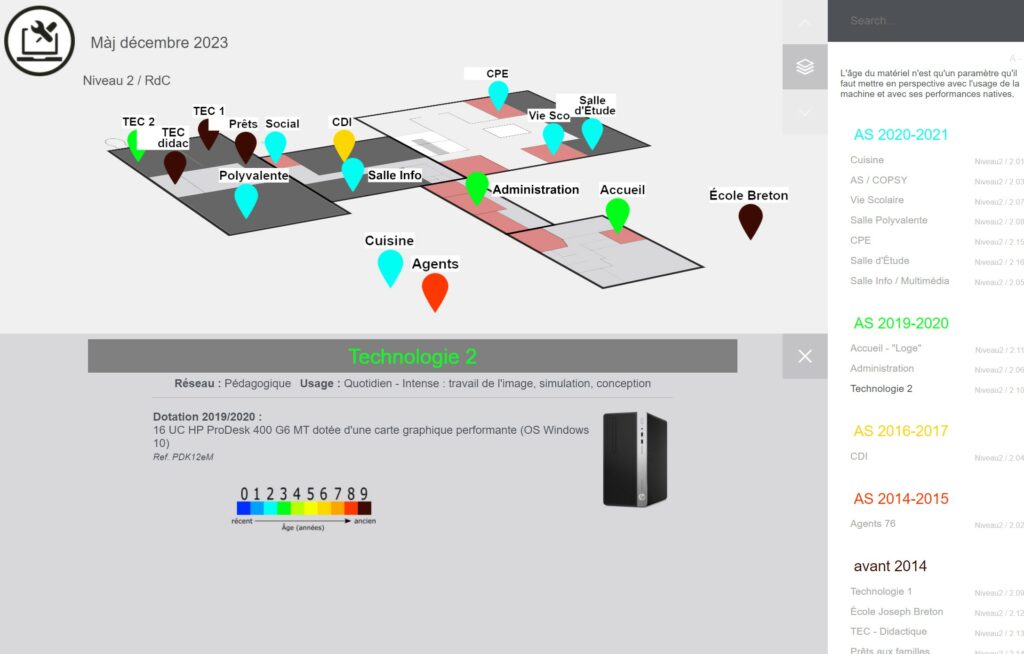
2. Visite des infrastructures réseau du collège
3. Technologies de communication
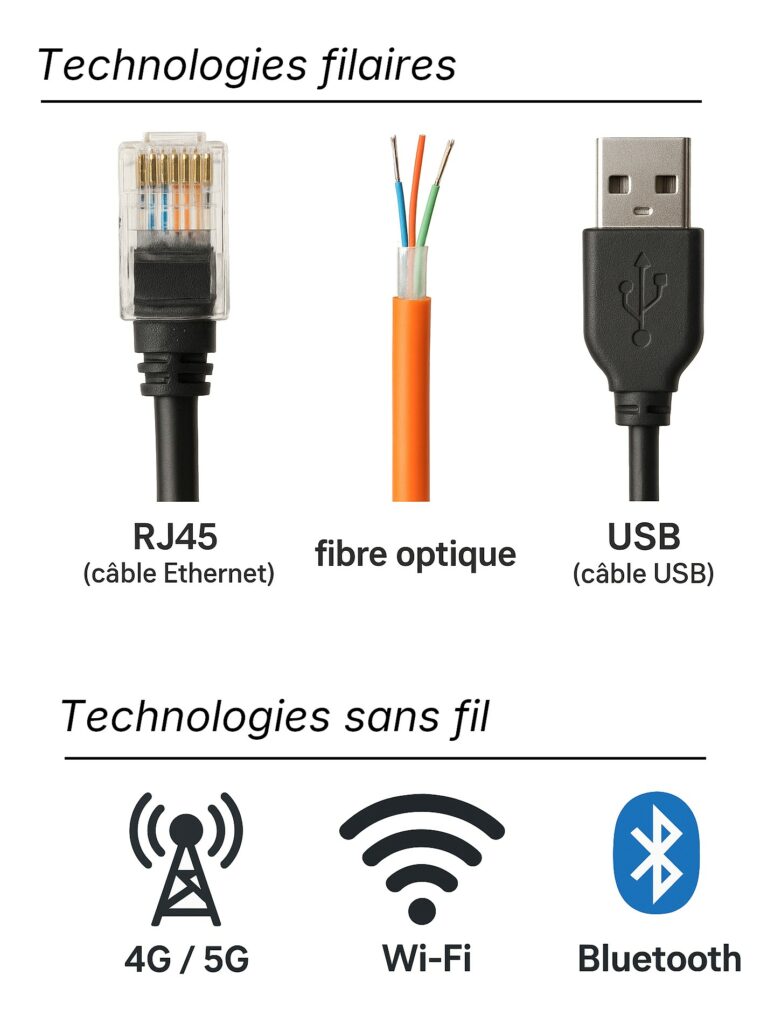
RJ45 (câble Ethernet)
Le câble RJ45, souvent appelé câble Ethernet, permet de connecter un appareil directement à la box Internet ou à un réseau, mais avec un fil et ce jusqu’à 100 mètres.
Avantages :
Connexion très rapide et stable (parfait pour les jeux vidéo ou regarder des vidéos sans interruption).
Pas de problème d’interférences comme avec le Wi-Fi.
Inconvénients :
Tu ne peux pas bouger librement, car tu es relié par un fil.
Impossible d’y connecter directement les appareils portables comme les tablettes ou les téléphones.
Wi-Fi
Le Wi-Fi est un moyen de connecter des appareils (comme ton téléphone ou ton ordinateur) à un réseau sans utiliser de câble. Ce réseau peut te donner accès à Internet, mais le Wi-Fi tout seul ne veut pas dire qu’il y a Internet.
Avantages :
Pas besoin de fil, tu peux utiliser tes appareils partout dans la maison.
Pratique pour connecter plusieurs appareils en même temps (tablettes, consoles, etc.).
Inconvénients :
Moins rapide si tu es loin de la box ou si les murs bloquent le signal.
Si le mot de passe n’est pas protégé, d’autres personnes peuvent s’y connecter sans permission.
Bluetooth
Le Bluetooth est une connexion sans fil utilisée pour relier deux appareils proches, comme ton téléphone et une enceinte ou un casque audio. Contrairement au Wi-Fi, il ne sert pas pour aller sur Internet.
Avantages :
Facile à utiliser et sans fil.
Idéal pour des objets connectés (casques, montres, claviers).
Inconvénients :
Fonctionne seulement à courte distance (environ 10 mètres).
Plus lent que d’autres connexions pour envoyer des fichiers.
Fibre optique
La fibre optique est une technologie qui permet de transmettre Internet à très haute vitesse grâce à des fils très fins en verre (pour les très longues distances) ou en plastique. Elle est utilisée pour connecter ta maison à Internet, souvent via une box.
Avantages :
Très rapide, même pour télécharger de gros fichiers ou regarder des vidéos en très haute qualité (4K, 8K, streaming, etc.).
Connexion stable, même si plusieurs personnes utilisent Internet en même temps.
Moins de perte de signal sur la distance que l’ADSL ou d’autres technologies.
Inconvénients :
Pas encore disponible partout, surtout dans les zones rurales.
4G / 5G
Ce sont des technologies qui utilisent les antennes des opérateurs (comme Orange, SFR, Free, etc.) pour te connecter à Internet sans Wi-Fi ou câble. Elles fonctionnent grâce aux données mobiles sur ton téléphone.
4G : rapide et largement utilisée.
5G : encore plus rapide, idéale pour les futures technologies, mais pas encore disponible partout.
Avantages :
Tu peux accéder à Internet partout tant qu’il y a du réseau.
Pas besoin de box Wi-Fi.
Inconvénients :
Dépend de la couverture réseau : si l’antenne est loin, ça marche moins bien.
La 5G peut consommer plus de batterie et utiliser les données peut coûter cher si ton forfait est limité.
USB (câble USB)
Un câble USB (Universal Serial Bus) sert à connecter deux appareils, comme ton téléphone à un ordinateur ou une clé USB pour transférer des fichiers.
Avantages :
Très rapide pour transférer des fichiers.
Sert aussi à recharger des appareils (comme ton téléphone).
Facile à utiliser, car c’est standard (presque tous les appareils l’utilisent).
Inconvénients :
Nécessite un câble, donc pas de liberté de mouvement.
Moins pratique pour connecter plusieurs appareils en même temps.
Teste le débit de ta connexion
Rends-toi sur le site https://proof.ovh.net/, puis « Lancer le test » (tu pourras tester chez toi).
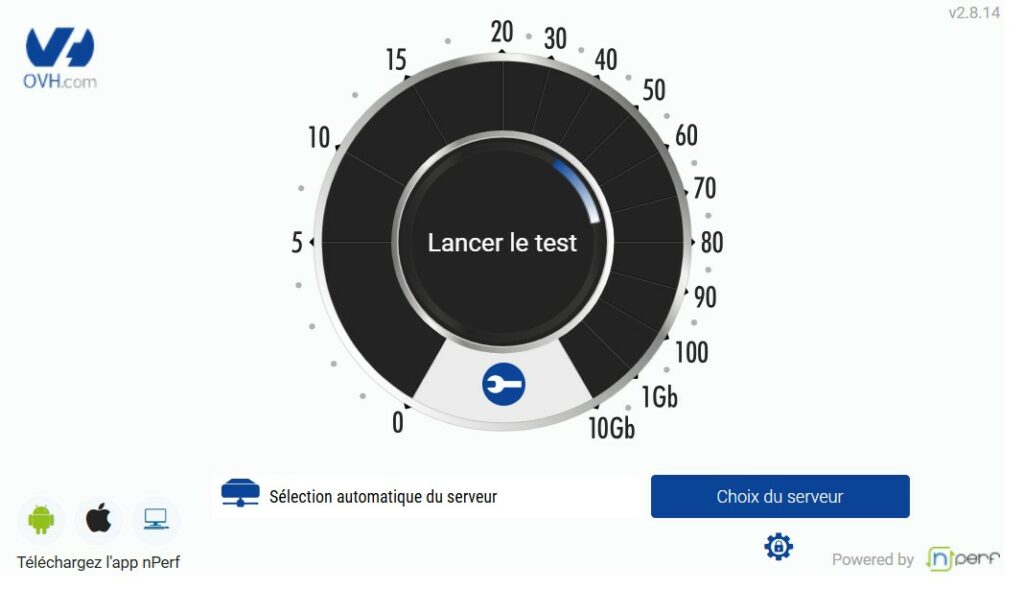
4. Régénération des mots de passe oubliés (session Windows et Éduconnect)
Document pour noter son identifiant et mot de passe
5. Maîtrise du clavier :

Activités à réaliser :
Les principales fonctions des touches du clavier Azerty
Repére sur un clavier réel (il peut y avoir quelques différences) chacune des touches expliquées ci-dessous (clique sur les boutons).
Teste ces touches sur le PC pour comprendre leur fonctionnement !
Les touches associées du clavier Azerty
Il est parfois nécessaire de combiner plusieurs touches pour obtenir un caractère :

Teste ton savoir-faire !
Les raccourcis clavier Azerty
Le clavier AZERTY possède des touches particulières qui, en les associant à d’autres touches, proposent des fonctionnalités importantes.
C’est le cas par exemple de la touche CTRL (contrôle), mais il en existe d’autres expliqués sur le site qui a inspiré ce cours : https://www.wekyo.com/apprendre-les-touches-du-clavier-azerty/
- CTRL+C => Copier
- CTRL+V => Coller
- CTRL+X => Couper
- CTRL+Z => Annuler l’action précédente
- CTRL+Y => Répéter le changement précédent
- CTRL+A => Sélectionner tout
- CTRL+S => Enregistrer
Si tu as réussi entièrement (tout bon) l’exercice ci-dessus, tu peux réaliser ce jeu sérieux (facultatif) :
https://www.logicieleducatif.fr/games/la-maitrise-du-clavier2/index.html
Pour aller plus loin…



Laisser un commentaire
Vous devez vous connecter pour publier un commentaire.